Převádějte, upravujte a komprimujte videa/audia ve více než 1000 formátech ve vysoké kvalitě.
12 nejlepších lehkých video editorů s nízkými požadavky [2025]
Pokud pracujete pouze s jednoduchým video projektem, dáváte přednost použití lehkého editačního nástroje s jednoduchými funkcemi a nástrojem, který nezabírá mnoho místa v úložišti. Vzhledem k velkému množství těchto nástrojů na trhu je však obtížné vybrat si, který z nich použijete. Nebojte se, tento příspěvek obsahuje 12 z nich. nejlepší lehký video editor nástroje, které vám usnadní proces výběru! Takže bez dalších okolků je hned prozkoumejte!
Seznam průvodců
Rychlé srovnání těchto editorů Lehký a výkonný video editor s vysoce kvalitním výstupem Shotcut – Podpora editace v rozlišení 4K, ale bez jednoduchého rozhraní OpenShot – Lehký editor s otevřeným zdrojovým kódem a podporou emoji VideoPad Video Editor – Živý náhled běží odděleně od renderování Vegas Movie Studio – Lehký editor s platformami sociálních médií Lightworks – Vysoce přizpůsobitelný a pohodlný lehký editor VSDC Video Editor – Skutečně nelineární editor dostupný pouze pro Windows iMovie – Nejlepší lehký a jednoduchý editor pro uživatele Macu Blender – profesionální editor animací a modelování Vidiot – Nelineární editor s parametrizací v reálném čase Windows Movie Maker – Lehký editor s omezenými vizuálními efekty Clipchamp – Online editor s lehkými prvky a spoustou šablon Nejčastější dotazy o nejlepších odlehčených video editorechRychlé srovnání těchto editorů
Než se ponoříte do stručných popisů každého z nejlepších lehkých nástrojů pro úpravu videa a jejich podporovaných funkcí, zde je tabulka, ve které zjistíte, které z nástrojů vyčnívají z řady!
| Lehké video editory | Podporované platformy | Velikost souboru | Cena | Nejlepší pro |
| 4Easysoft Total Video Converter | Windows/Mac | 120 MB místa na pevném disku pro instalaci. | Nabízí bezplatnou verzi a licenci $ za 29,95 dolarů/měsíc. | Nejlepší pro každého, kdo chce vytvářet vysoce kvalitní videa, prezentace, videa s motivy a koláže. |
| Shotcut | Windows/Mac/Linux | 100–200 MB pro běžné | Volný, uvolnit | Nejlepší pro osobní a profesionální úpravy videa. |
| OpenShot | Windows/Mac/Linux/ChromeOS | 50–100 MB pro nezahájené projekty | Volný, uvolnit | Nejlepší pro produkci filmů a video animací. |
| Video Editor VideoPad | Windows/Mac | 100 MB dostupného prostoru. | Cena začíná na $34.99 – Domácí edice. | Nejlepší pro vytváření videí v profesionální kvalitě během několika minut. |
| Filmové studio Vegas | Windows/Mac | Velikost souboru 1,46 GB. | Základní edice – $49.99. | Nejlepší pro rychlé nahrávání na platformy sociálních médií. |
| Lightworks | Windows/Mac/Linux | 400–700 MB při spuštění bez úprav | Vytvořit: $9,99/měsíc, $99,99/rok | Přizpůsobené rozvržení a také mixování více stop na časové ose. |
| VSDC Video Editor | Okna | 50 MB místa na disku pro instalaci. | Nabízí bezplatnou verzi a $19.99 – Pro Edition. | Nejlepší pro střih a animaci 3D videa. |
| iMovie | Mac | 100–250 MB pro nezahájené projekty | Volný, uvolnit | Nejlepší pro příležitostné úpravy videa, ale produkuje profesionálně vypadající výstupy. |
| Mixér | Windows/Mac/Linux | 500 MB dostupného úložného prostoru | Volný, uvolnit | Nejlepší pro tvorbu 3D videa. |
| Vidiot | Windows/Linux | 52 MB místa na disku pro instalaci. | Volný, uvolnit | Nejlepší pro příležitostné a jednoduché úpravy videa. |
| Windows Movie Maker | Okna | Velikost souboru 12,05 MB. | Volný, uvolnit | Nejlepší pro úpravu jednoduchých videí. |
| ClimChamp | Web | 300–600 MB | Volný, uvolnit | Nejlepší pro střih krátkých videí |
Pokud se chcete o tomto lehkém nástroji pro úpravu videa dozvědět více, zde je seznam obsahující stručné popisy jednotlivých nástrojů a některé z jeho podporovaných funkcí pro úpravu videa. Prozkoumejte je hned teď!
Lehký a výkonný video editor s vysoce kvalitním výstupem
První nejlepší bezplatný lehký editor videa pro tuto řadu je 4Easysoft Total Video Converter nástroj. Tento nástroj je doplněn o MV Maker, který podporuje různé funkce pro úpravu videa. Mezi tyto editační funkce patří rotátor videa, ořezávač, ořez, možnosti přidání efektů, filtrů, editace a zvuku, vodoznak atd. Navíc je vybaven také knihovnou motivů, která nabízí různá témata s vlastními přechody klipů a grafickými animacemi . Kromě toho je také naplněna možností přidat do videa text, ať už titulky, titulky, titulky atd.

Sada nástrojů s různými editačními funkcemi, jako je slučování videí, komprese videa atd.
Vylepšovač videa řízený umělou inteligencí pro zlepšení rozlišení, šumu a chvění vašeho videa.
Nabídněte šablony koláží a přizpůsobené barvy, vzory a velikosti okrajů.
Upravte kvalitu videa, rozlišení, snímkovou frekvenci atd., abyste si zachovali vysokou kvalitu.
100% Secure
100% Secure
Shotcut – Podpora editace v rozlišení 4K, ale bez jednoduchého rozhraní
Pokud hledáte lehký open-source editor videa, Shotcut je přesně to, co hledáte. Tento nástroj je také bohatý na funkce pro editaci videa a lze k němu snadno přistupovat a používat na různých platformách. Zabere přibližně 100–200 MB paměti. Co z tohoto nástroje dělá nejlepší editor? jeho podpora pro 4K editaci, což znamená, že můžete upravit různé aspekty videa v rozlišení 4K. Ve srovnání s ostatními nástroji však Shotcut není intuitivní. Počítejte tedy s trochou obtíží při jeho používání.
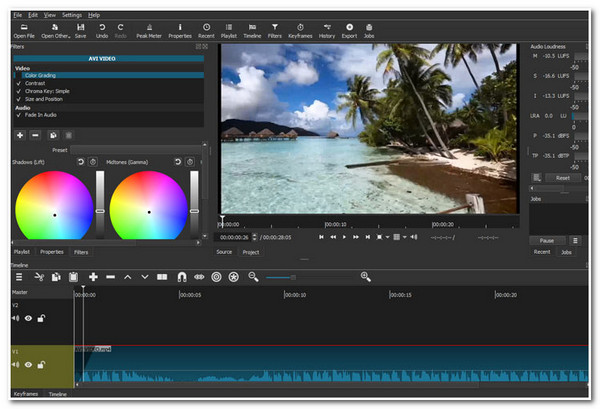
Klady
Vybaveno knihovnou filtrů a efektů.
Nabídněte různé základní editační funkce, jako je Resizer, Cropper, Trimmer atd.
Náhled v reálném čase pro zobrazení provedených změn v reálném čase.
Nevýhody
Verze kreslicího nástroje pro Mac neustále padá.
OpenShot – Lehký editor s otevřeným zdrojovým kódem a podporou emoji
Kromě Shotcutu je OpenShot také lehký open-source video editor, který můžete použít! Tento nástroj dokáže uspokojit téměř všechny vaše editační potřeby, protože je také bohatý na editační funkce. Jednou z hlavních výhod tohoto nástroje je však jeho podpora 3D animací! Tento nástroj umožňuje vykreslovat více než 20 typů animovaných efektů na text, zvukové stopy, grafické obrázky atd. Nejnovější verze také umožňuje umisťovat do videí emotikony. Tento nástroj však také není intuitivní. Abyste ho zvládli, musíte investovat čas.
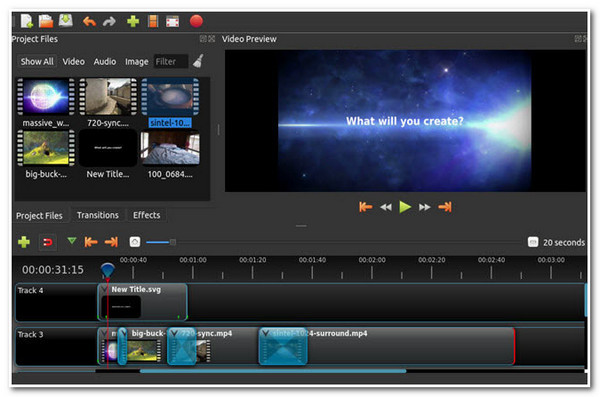
Klady
Vybaveno možnostmi ořezávání a krájení videí za účelem odříznutí nežádoucích částí.
Nabídněte možnost vyladit barvy videa pomocí funkce Color Correction.
Pokročilé funkce úprav, jako je zpětný chod a zpomalení nebo zrychlení videa.
Nevýhody
Funkce přechodu nefunguje správně.
Aby verze pro Apple fungovala, je třeba ji aktualizovat na nejnovější verzi Daily Build.
VideoPad Video Editor – Živý náhled běží odděleně od renderování
Pokud nechcete trávit spoustu času učením se nového nástroje, VideoPad Video Editor je skvělou a nenáročnou volbou pro Windows a Mac. Jeho procesy živého náhledu a vykreslování běží odděleně, což vám poskytuje plynulou úpravu i efektivní výstup. Časová osa s funkcí drag-and-drop vám umožňuje rychle sestavit záběry přesně tak, jak si je představujete. Můžete také zrychlit, zpomalit, přetočit nebo upravit barvy videa pomocí snadno použitelných ovládacích prvků. Jedinou nevýhodou je, že není tak stabilní jako některé pokročilejší editory.
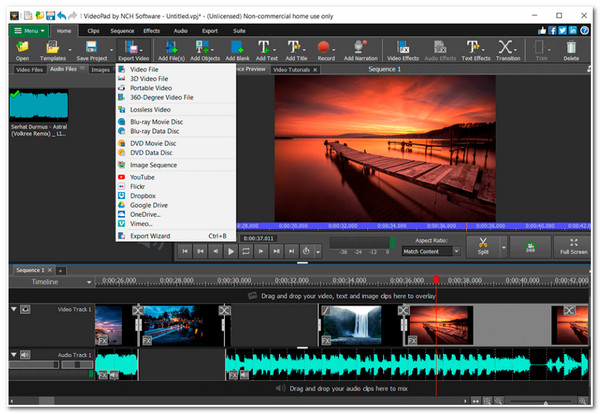
Klady
Vestavěných více než 50 přechodů, filtrů a vizuálních efektů s podporou vlastních parametrů.
Časová osa s funkcí drag-and-drop a přehlednými ikonami a nabídkami.
Nízké hardwarové požadavky.
Nevýhody
Méně tutoriálů a pluginů třetích stran.
Až 4 stopy videa a 4 stopy zvuku, není vhodné pro složité projekty.
Vegas Movie Studio – Odlehčený editor s platformami sociálních médií
Kromě VideoPad Video Editoru je dalším lehkým video editorem, který můžete použít, Vegas Movie Studio. Mezi funkce tohoto nástroje patří přidávání textu, grafiky, přechodů a efektů. Podporuje plugin VST a zachovává intuitivní časovou osu stop a rozvržení panelů. Co se týče barev, má základní barevné kolo, vyvážení bílé, úpravu křivek a import a aplikaci LUT. Co tento nástroj odlišuje, je jeho integrace s různými platformami sociálních médií, jako jsou Vimeo, Facebook a YouTube. Vykreslování tohoto nástroje však trvá dlouho.
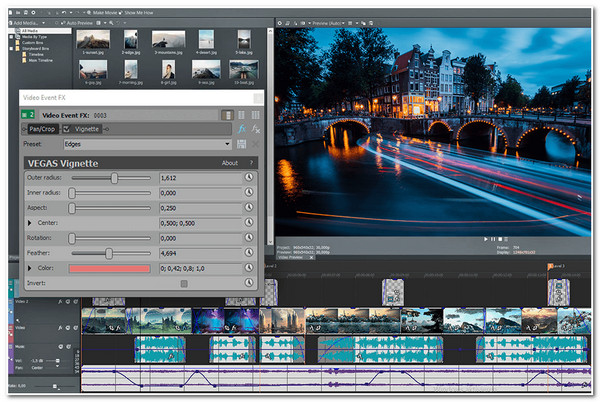
Klady
Podpora s možností stabilizace videa, pokud je zachyceno nestabilním způsobem.
Vybaveno knihovnou zvukových a obrazových efektů, které lze aplikovat na vaše video.
Video koláž nabízí možnost animace pomocí nástroje Sledování pohybu.
Nevýhody
Pokročilé barevné korekce, sledování pohybu, animace klíčových snímků a další funkce jsou základní.
Lightworks – Vysoce přizpůsobitelný a pohodlný lehký editor
Pokud jste v Lightworks stále nováčkem, ale chcete se připravit na složitější editaci později, Lightworks je skvělý a lehký video editor. Používá vícestopou editaci časové osy a zvládne videa s různými snímkovými frekvencemi. Jednou z nejpohodlnějších věcí je možnost přizpůsobení rozvržení, díky čemuž se všechny druhy editačních funkcí rychleji nacházejí. A dodává se se sadou nástrojů pro VFX, které podporují bezproblémové vytváření 3D animací nebo přidávání barevných filtrů a dalších.
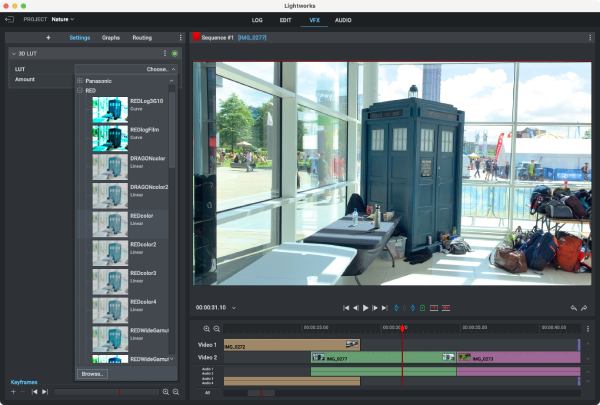
Klady
Výkonné kinetické efekty pro budování prvků.
Vysoce přizpůsobitelné rozhraní.
Několik užitečných ovládacích prvků a předvoleb, jako je například izolace zelené obrazovky.
Nevýhody
Naučit se ho používat může být obtížné.
Podporován je pouze export do formátu MPEG.
VSDC Video Editor – Skutečně nelineární editor dostupný pouze pro Windows
Dalším lehkým nástrojem pro úpravu videa pro tuto sestavu je VSDC Video EditorTento nástroj také podporuje výkonné základní a pokročilé funkce pro editaci videa. Mezi jeho podporované základní funkce pro editaci videa patří střih videa, slučování, úprava rychlosti atd. Pokud jde o pokročilé funkce pro editaci, podporuje sledování pohybu, synchronizaci efektů s hudebním rytmem, generátor umělé inteligence atd. Stejně jako u předchozích nástrojů však i VSDC vyžaduje strmou křivku učení.
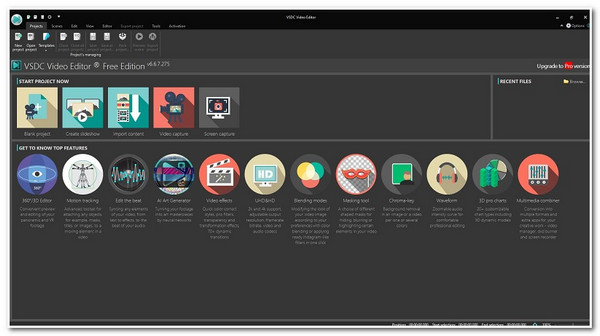
Klady
Možnost podpory stabilizace roztřeseného videa.
Vybaven vícebarevným Chroma klíčem, který můžete použít k úpravě barev.
Schopnost aplikovat na vaše video efekty obrazu v obraze nebo rozdělené obrazovky.
Nevýhody
Design uživatelského rozhraní bývá „vrstvený“ s malými fonty a tmavými barvami, což ztěžuje nalezení často používaných příkazů.
Před povolením akcelerace GPU je nutné ručně zakázat hardwarovou akceleraci. Jinak může export selhat.
iMovie – Nejlepší lehký a jednoduchý editor pro uživatele Macu
Měli byste se také podívat na iMovie, protože je to jeden z nejlepších bezplatných a lehkých nástrojů pro úpravu videa na trhu. Tento video editor od Applu podporuje výkonné funkce pro úpravu videa, které můžete použít k vytváření profesionálně vypadajících videí. Nabízí mnoho přechodů a filtrů, které mohou vašemu videu dodat koření. Stejně jako Vegas Movie Studio je i iMovie integrován s různými platformami sociálních médií, jako je YouTube. Na rozdíl od výše uvedených nástrojů však iMovie nabízí pouze několik funkcí pro úpravu videa.
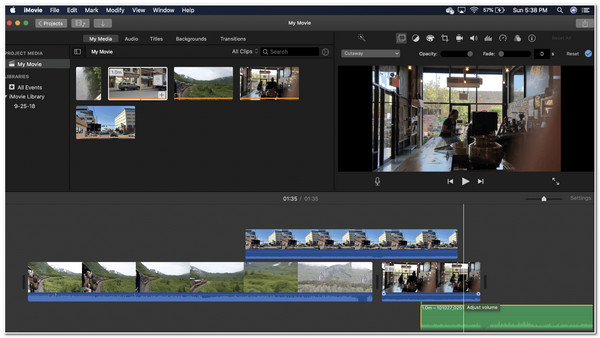
Klady
Rozhraní je jednoduché a funkce jsou synchronizované s Final Cut Pro.
Vybaveno knihovnou přechodů a filtrů.
Podporujte spoustu vestavěných zvukových efektů, které můžete použít na své video.
Nevýhody
Pouze pro uživatele Macu.
Funkce jsou základní a pokročilé úpravy prvků zabírají více paměti.
Blender - profesionální editor animací a modelování
Pokud pracujete s více videi a potřebujete je dokončit všechna najednou, pak by pro vás byl Blender nejlepším lehkým video editorem. Tento nástroj vám umožňuje pracovat s více videi a upravovat je současně. Podporuje práci na více než 30 stopách současně. Pro animaci dokáže vytvářet animované filmy, vizuální efekty, umění, 3D tištěné modely, pohyblivou grafiku, interaktivní 3D aplikace a virtuální realitu. Může také vytvářet videohry.

Klady
Možnost podpory umožňuje rozstříhat video do více klipů a spojit je.
Obsahuje možnost zrychlit nebo zpomalit vaše videoklipy.
Vybaveno pokročilými funkcemi, jako je maskování videa, třídění barev, 3D tvorba atd.
Nevýhody
Stále existují omezení týkající se komplexního osvětlení a post-efektů.
Slabá podpora pro správu hierarchie scén a procházení assets pro velké scény.
Vidiot – Nelineární editor s parametrizací v reálném čase
Dalším lehkým nástrojem pro editaci videa, který také nabízí snadný proces editace videa, je Vidiot. Je to nelineární video editor pro domácí střih videa. Pouhým přetažením a několika úpravami můžete rychle dosáhnout požadované úpravy videa. Tento nástroj podporuje především základní funkce pro střih videa, jako je úprava rychlosti, velikosti, hlasitosti atd.
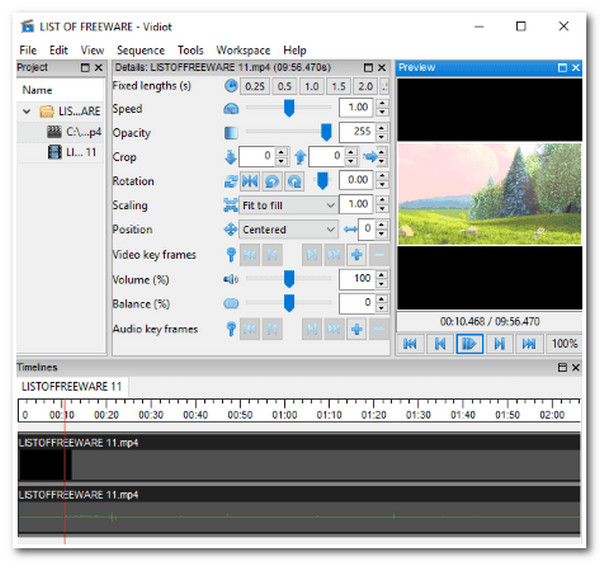
Klady
Nabídněte funkci Balance, která vám umožní upravit barvy vašeho videa.
Obsahuje možnost, která vám umožní vyladit zvuk vašeho videa; to zahrnuje přidání zeslabování a zeslabování.
Nevýhody
Snímková frekvence živého náhledu výrazně klesá při práci s Ultra HD (4K a vyšším) nebo velkými vektorovými překryvy.
Základní funkce pro editaci videa, jako je úprava časové osy, přechody, mixování zvuku atd., nejsou k dispozici.
Windows Movie Maker – Lehký editor s omezenými vizuálními efekty
Stejně jako Vidiot, i Windows Movie Maker jako lehký editor podporuje nejzákladnější funkce pro editaci videa. Mezi tyto funkce patří zvukové efekty, přidávání titulků, přechodů atd. Podporuje vytváření nových efektů a přechodů pomocí kódu XML a úpravu stávajících. Windows Movie Maker dokáže na zvukové stopy aplikovat základní efekty, jako je například zeslabování a zesilování, a exportovat zvukové stopy jako zvukové soubory. Tento nástroj však nepodporuje možnost úpravy vizuálních efektů, což je příliš nepříjemné.
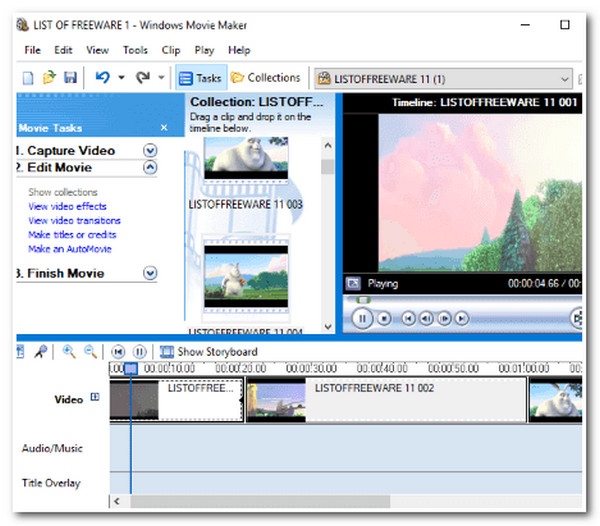
Klady
Možnost podpory stabilizace roztřesených záběrů.
Nabídněte svému videu různé vizuální efekty, abyste změnili jeho vzhled.
Integrace s různými platformami sociálních médií pro snadné sdílení videa; mezi ně patří Facebook, YouTube, Vimeo atd.
Nevýhody
Nebudou žádné další aktualizace ani vylepšení funkcí.
Snadno zvládá vysoké rozlišení a zaostává.
Clipchamp – Online editor s lehkými prvky a spoustou šablon
Pokud jde o lehké editory, obecně se hodí online nástroje, jako je ClipChamp. Je vhodný pro méně výkonné nástroje, jako jsou notebooky. Jako video editor je lepší na tvorbu klipů pro sociální média a kratšího obsahu. Je tedy vhodnější pro začátečníky a lidi, kteří pracují s krátkými médii.
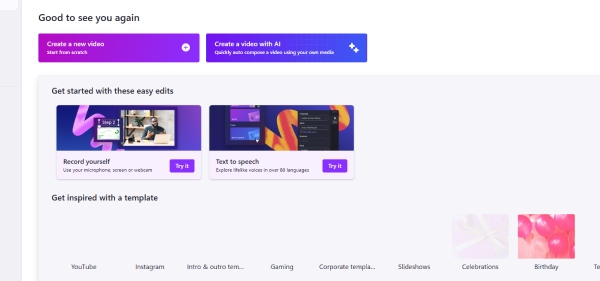
Klady
Není třeba stahovat a registrovat se, můžete jej používat kdykoli a nezabírá systémové prostředky.
Bohaté šablony usnadňují rychlou úpravu krátkých videí.
Nevýhody
Editační funkce jsou poměrně základní, bez možnosti vícestopé editace.
Nejčastější dotazy o nejlepších odlehčených video editorech
-
Jaké vlastnosti bych měl vzít v úvahu při výběru lehkého nástroje pro úpravu videa?
Vlastnosti, které byste měli hledat při výběru lehkého editoru videa, jsou nástroj, který nabízí příznivou cenu/předplatné/licenci, podporuje intuitivní rozhraní se snadno použitelnými funkcemi pro úpravu videa, podporuje téměř všechny formáty videa a má pokročilé funkce. funkce.
-
Umožňuje Windows Movie Maker svým uživatelům exportovat upravená videa do jiných formátů?
Ano, své upravené video můžete exportovat v programu Windows Movie Maker do formátu, který chcete uložit/uložit. Windows Movie Maker podporuje MP4, AVI, MOV, MKV, WEBM atd. a své upravené video můžete exportovat do jednoho z těchto formátů.
-
Co se stane, když můj počítač nesplňuje požadované požadavky na úložiště odlehčeného nástroje pro úpravu videa?
Pokud váš počítač nesplňuje požadavky na úložiště, je možné, že nástroj nebudete moci získat. A pokud někdy budete mít dostatek místa, ale nedosáhnete požadované paměti RAM nástroje; může dojít k pádu nástroje a zamrznutí.
Závěr
To je vše! To je 12 nejlepších. lehký editor videa nástroje, které můžete používat ve Windows/Mac. S pomocí tohoto příspěvku si nyní můžete vybrat nejlepší nástroj, který vám pomůže dosáhnout požadovaného procesu editace videa! Pokud hledáte nástroj, který dokáže video upravovat, pak 4Easysoft Total Video Converter nástroj je to, co hledáte! Prostřednictvím tohoto nástroje podporovaných pokročilých funkcí pro úpravu videa můžete rychle a efektivně dosáhnout požadovaného výstupu videa! Chcete-li zjistit více, navštivte stránku tohoto nástroje ještě dnes!
100% Secure
100% Secure



